Conţinut
- 1 Unde este tastatura virtuală
- 1.1 Lansați prin căutare
- 1.2 Lansați prin consola de management

Tastatura virtuală Windows 8 are aceleași caracteristici ca o tastatură obișnuită. Adică, pe el puteți comuta aspectul, puteți utiliza toate funcțiile standard și așa mai departe. Poate fi folosit doar cu un mouse.
Este de remarcat faptul că acest instrument a fost prezent și în versiunile anterioare ale sistemului de operare, dar în „opt” această problemă a fost abordată cu mai multă atenție. Cert este că Windows 8 a fost dezvoltat nu numai pentru computere, ci și pentru tablete, smartphone-uri și așa mai departe. Și dacă pe un computer astfel de funcții sunt utilizate foarte rar, atunci pe dispozitivele mobile vor funcționa constant.
Tastatura de pe ecran pentru Windows 8 a fost dezvoltată de un întreg departament. Scopul principal al dezvoltatorilor a fost să aducă instrumentul la perfecțiune și să îl facă cât mai convenabil și funcțional posibil. Desigur, pe dispozitivele mobile, astfel de instrumente se deschid automat la momentele potrivite. Dar cum se deschide pe un computer cu Windows 8?
Unde este tastatura virtuală
Puteți găsi această funcție în secțiunea „Funcții speciale”. Puteți găsi acest serviciu în panoul de control. De fapt, există două opțiuni pentru a rula unul virtualtastatură:
- Prin căutare.
- În consola de control.
la continut
Lansați prin căutare
Prima opțiune este să mutați cursorul mouse-ului în colțul din dreapta sus al desktopului sau în meniul Metro. În meniul care apare, ar trebui să deschideți căutarea. În rând, scrieți numele instrumentului pe care doriți să îl deschideți. Apoi pur și simplu selectați opțiunea dorită în rezultatele căutării.
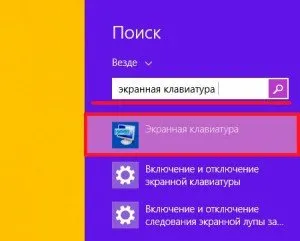
la continut
Lansați prin consola de management
A doua modalitate de a activa tastatura de pe ecran în Windows 8 este să o găsiți în consola de control. Puteți lansa panoul de control folosind combinația de taste Start+X. După ce faceți clic, se va deschide un meniu în care puteți selecta elementul corespunzător.
Acum aveți două opțiuni pentru acțiuni ulterioare. În primul rând, puteți accesa secțiunea Accesibilitate. Apoi, accesați elementul „Funcții speciale”. Se va deschide o fereastră care afișează funcții suplimentare, printre care puteți găsi o tastatură pe ecran.
În al doilea rând, puteți utiliza bara de căutare din panoul de control. Este situat în colțul din dreapta sus. Scrieți fraza corespunzătoare în ea. Veți vedea rezultatele în secțiunea „Funcții speciale” și în subsecțiunea „Activarea tastaturii de pe ecran”. Apasa pe el.
la continut
Setările tastaturii virtuale
Nu este suficient să rulezi instrumentul. Este important să știi cum să-l folosești. În plus, poate fi configurat pentru a crește confortul muncii. În primul rând, ar trebui să știți cum să schimbați aspectul. Într-o situație normală, acest lucru se face prin apăsarea simultană a celor două taste Alt+Shift sau Ctrl+Shift. Cu toate acestea, nu vom putea apăsa pe ecran în același timp. Pentru a schimba limba, apăsați mai întâi Alt. Se va aprinde.După aceea, apăsați tasta Shift, care ar trebui să se aprindă și ea. Acum din nou pe butonul Alt. După aceste acțiuni, aspectul se va schimba.
Pentru a accesa setările suplimentare, trebuie să faceți clic pe butonul „Opțiuni”. Este situat în rândul de jos din partea dreaptă a tastaturii. Aici puteți configura câteva funcții.
Pentru informații detaliate despre funcționalitatea instrumentului, apăsați tasta „Ajutor”.
Este de remarcat faptul că, dacă nu sunteți mulțumit de tastatura virtuală încorporată pentru Windows 8, atunci puteți descărca o versiune mai avansată cu funcții suplimentare pentru lucrul pe Internet.
